1.自己生成.pem和.pub文件,同时转换为.ppk文件,这个步骤putty都能搞定,如果这个不知道,请参考putty教程。 补充:.ppk转换教程: https://aws.amazon.com/cn/premiumsupport/knowledge-center/convert-pem-file-into-ppk/
2.打开甲骨文实例,查看详细信息。
![图片[1]-VNC连接甲骨文小白教程-爱学习](https://yun.ibloger.cn/2020/02/cf6f1de1dd533f447fbbafa10a7fc073.png)
3.找到“控制台连接”,点“创建控制台连接”。
![图片[2]-VNC连接甲骨文小白教程-爱学习](https://yun.ibloger.cn/2020/02/00e236c48c9a4579d92a90ca7dec4b67.png)
4.浏览自己的.pub文件,粘贴上去。
![图片[3]-VNC连接甲骨文小白教程-爱学习](https://yun.ibloger.cn/2020/02/ab5e0bff7799421fa4c8d77dfff396bc.png)
5.等创建完毕,连接变成绿色,然后点左边的三个点,再点”使用VNC连接”。
![图片[4]-VNC连接甲骨文小白教程-爱学习](https://yun.ibloger.cn/2020/02/fe52707472e1da5f40880ccc4854993c.png)
6.点击“WINDOWS”,再点击”复制“。
![图片[5]-VNC连接甲骨文小白教程-爱学习](https://yun.ibloger.cn/2020/02/b3661a21b8254539118a0a99bc244838.png)
7.复制后得到类似下面的一段字符。
![图片[6]-VNC连接甲骨文小白教程-爱学习](https://yun.ibloger.cn/2020/02/f8029659e98aef717128f36e8191585f.png)
8.下面红色覆盖部分,就是关键,请复制到黄色位置;蓝色部分是你自己的PUTTY安装文件的路径和.ppk文件存放路径,根据自己实际填。
![图片[7]-VNC连接甲骨文小白教程-爱学习](https://yun.ibloger.cn/2020/02/b04db7dd75bf7ecd763b616d01d1714f.png)
9.在WINDOWS里面打开PowerShell.exe,第一个窗口,右键粘贴上图蓝色开始的第一段字符,完了之后一定要回车,直到出现下面的回复内容,最小化窗口(别关闭),第一次中间可能要选择(y/n),有的话,选”y“。
![图片[8]-VNC连接甲骨文小白教程-爱学习](https://yun.ibloger.cn/2020/02/d4cc0cbbab1e5cce27a22a5896dcb6a6.png)
再开第二个PowerShell.exe,粘贴上图的蓝色开始第二段字符,完了之后回车,直到出现下面内容,最小化。
![图片[9]-VNC连接甲骨文小白教程-爱学习](https://yun.ibloger.cn/2020/02/815eefc2b724cf966688acab48245ff2.png)
10.打开VNC软件,输入:localhost:5900
![图片[10]-VNC连接甲骨文小白教程-爱学习](https://yun.ibloger.cn/2020/02/ba2bda1cb13b7ed53e93629a066a3ef4.png)
连接,搞定,收工!
© 版权声明
文章来源于网络收集,如有侵权,请联系删除。
THE END













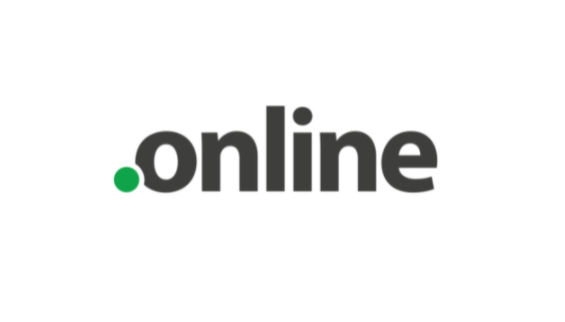


暂无评论内容